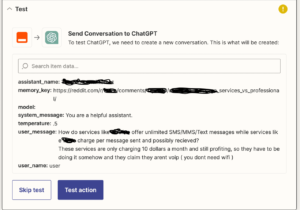wintechmobiles.id – Terkadang cara reset HP Vivo Y91c Lupa Pola tanpa PC sangat dibutuhkan bagai para pengguna yang mengalami masalah serupa. Namun, apa saja syaratnya dan bagaimana prosedur reset HP-nya?
Memang fitur keamanan berupa Pola diberikan pada HP Vivo Y91c guna melindungi privasi pengguna. Namun jika ternyata kendala keamanan, maka cara reset HP Vivo Y91c lupa pola tanpa PC bisa jadi solusinya.
Namun karena rumitnya cara reset HP Vivo Y91c lupa pola tanpa PC kali ini, maka banyak orang belum mengetahui prosedurnya. Perlu adanya informasi lengkap mengenai panduan reset HP Vivo Y91c.
Agar dapat membantu Anda yang saat ini tengah membutuhkan cara reset HP Vivo Y91c lupa pola tanpa PC, maka Wintechmobiles akan berikan panduan lengkapnya. Jadi silahkan simak cara reset HP Vivo Y91c berikut ini.
Syarat Reset HP Vivo Y91c Lupa Pola Tanpa PC
Sebelum mulai pada cara reset HP Vivo Y91c, maka kita membutuhkan beberapa syarat yang nantinya akan menjadi bahan untuk digunakan. Pastikan semua syarat ini terpenuhi supaya cara reset bisa dilakukan tanpa PC.
Berikut beberapa syarat reset HP Vivo Y91c tanpa PC.
- Model HP Vivo Y91c
- Tombol Volume Atas dan Power berfungsi dengan baik.
- HP Vivo Y91c lupa pola sudah terkoneksi internet.
- Perangkat HP lainnya.
- Aplikasi “Temukan Perangkat Saya“.
- Data Login Alamat Email yang ada di dalam HP Vivo Y91c.
Cek Model HP Vivo Y91c Tanpa PC
Karena sedang berada dalam posisi lupa Pola, maka kita tidak mungkin bisa membuka HP Vivo Y91c untuk cek model HP-nya. Namun Anda masih bisa mengakses fitur kamera.
Berikut langkah-langkah pada cara cek model HP Vivo Y91c.
- Silahkan buka aplikasi Kamera dengan melakukan swipe atau usap ke atas pada Icon Kamera.
- Fotolah sebuah objek secara sembarang dan buka hasil gambarnya.
- Kemudian tap Icon Tanda Pentung di bagian atas untuk melihat rincian filen fotonya.
- Setelah itu fokuskan perhatian pada keterangan Model HP.
- Catatlah Model HP yang nantinya muncul di dalam keterangan tersebut.
Jika sudah mendapatkan model HP Vivo Y91c Anda, maka selanjutnya adalah koneksikan HP dengan internet. Pastikan jaringan tidak terkendala supaya cara reset tanpa PC berjalan lancar.
Cara Menggunakan Aplikasi Temukan Perangkat Saya Tanpa PC
Setelah model HP diketahui, maka syarat berikutnya adalah memiliki aplikasi Temukan Perangkat Saya dari Google. Namun aplikasi tersebut harus diinstal di perangkat HP lainnya.
Jika HP selain Vivo Y91c sudah tersedia, berikut langkah-langkah pada cara menggunakan aplikasi Temukan Perangkat Saya by Google.
1. Download Aplikasi Temukan Perangkat Saya
Silahkan download terlebih dahulu aplikasi Temukan Perangkat Saya di Play Store dan pastikan proses instalasi berjalan di Perangkat selain Vivo Y91c.
2. Login dengan Menggunakan Data Email Anda
Apabila aplikasi sudah terinstal di HP selain Vivo Y91c, maka silahkan buka Temukan Perangkat Saya. Lakukan proses login email pribadi Anda dengan memasukan alamat email dan juga password.
3. Izinkan Temukan Perangkat Saya Mengakses GPS
Apabila sudah berhasil masuk menggunakan alamat email Anda, kemudian tap Allow untuk mengizinkan aplikasi mengakses keberadaan / lokasi email yang tertanam di perangkat HP Lainnya.
4. Pilih Icon Perangkat HP Vivo Y91c
Silahkan fokuskan perhatian pada Icon HP di bagian pojok kiri atas tampilan Temukan Perangkat Saya. Kemudian pilihlah Icon HP Vivo Y91c supaya proses reset dapat dilakukan.
Setelah berhasil menggunakan aplikasi temukan perangkat saya, barulah kita bisa mulai menerapkan cara reset HP Vivo Y91c. Semua prosedur dilakukan tanpa menggunakan PC sehingga lebih praktis.
Kumpulan Cara Reset HP Vivo Y91c Lupa Pola Tanpa PC Jaminan Berhasil
Setelah semua informasi penting di atas sudah Anda ketahui, maka tibalah saatnya untuk menerapkan cara reset HP Vivo Y91c. Tentunya cara reset ini akan dilakukan tanpa PC dan semua poin pembahasan saling berkaitan.
Berikut langkah-langkah pada cara reset HP Vivo Y91c lupa pola tanpa PC.
1. Terapkan Cara Menggunakan Aplikasi Temukan Perangkat Saya
Guna memulai cara reset HP karena lupa pola, maka silahkan terapkan dulu cara menggunakan aplikasi “Temukan Perangkat Saya“. Panduannya sudah kami berikan di poin pembahasan sebelum ini.
2. Tap Play Sound
Jika sudah berhasil menggunakan aplikasi Temukan Perangkat Saya di perangkat HP lain, maka silahkan pilih Icon Vivo Y91c. Kemudian tap Play Sound supaya bisa connect/terhubung dengan Vivo Y91c.
Jika HP Vivo Y91c lupa pola sudah berbunyi, tandanya kedua perangkat sudah saling terhubung.
3. Tap Erase Device
Jika kedua perangkat sudah saling tehubung, maka di perangkat lain yang sedang membuka aplikasi Temukan Perangkat Saya, silahkan tap Erase Device.
4. Masukan Data Login Email
Masukan data login supaya proses menghapus email dari HP Lain bisa dilakukan.
5. Konfirmasi Hapus Email dari HP Vivo Y91c
Nantinya akan muncul dialog atau pemberitahuan penghapusan email dari HP Vivo Y91c. Guna melanjutkan cara reset HP yang lupa pola tanpa PC, maka silahkan tap Confirm.
6. Tunggu HP Vivo Y91c Melakukan Restart
Setelah email dihapus dari Vivo Y91c lupa pola, maka HP akan otomatis melakukan restart. Silahkan tunggu hingga proses Restart selesai dilakukan.
7. Setel Telepon Vivo Y91c untuk Mulai Reset HP Vivo Y91c Lupa Pola
Apabila proses Booting HP Vivo Y91c sudah selesai, silahkan langsung tap Setel Telepon. Silahkan setting HP Anda sesuai instruksi sampai Ada perintah untuk memasukan pola.
8. Login dengan Email untuk Melanjutkan Reset HP Vivo Y91c Lupa Pola
Karena kita lupa pola, maka di bagian atas akan terlihat opsi untuk Login dengan menggunakan email. Silahkan masukan data login alamat email Anda supaya cara reset tanpa PC berhasil.
9. Cara Reset HP Vivo Y91c Lupa Pola Berhasil
Selamat karena kalian sudah berhasil melakukan reset Vivo Y91c lupa pola tanpa PC. Kini HP sudah berfungsi normal dan siap digunakan guna menunjang aktivitas produktif.
Kesimpulan
Sekarang Anda sudah mengetahui bagaimana cara reset HP Vivo Y91c lupa pola tanpa PC. Tentunya semua prosedur di atas bisa berjalan lancar selama Anda sudah mengumpulkan semua persyaratannya.
Sekian pembahasan mengenai Cara Reset HP Vivo Y91c Lupa Pola dari Tim Wintech Mobiles. Nantikan informasi bermanfaat lainnya seputar HP Vivo yang akan kami bagikan setiap hari.
Sumber Gambar: Admin Wintechmobiles